VM虚拟机安装Linux(Ubuntu)详细图文教程
该文章面向Linux初学者,为读者们提供最新版本且最详细的的安装教程,文章形式95%都以图片形式展示,方便初学者学习如何快速简单的在VM虚拟机上安装Linux(Ubuntu)。
第一步:VMware Workstation虚拟机安装
官网地址:https://www.vmware.com/cn.html

选择“产品”—>“查看全部”
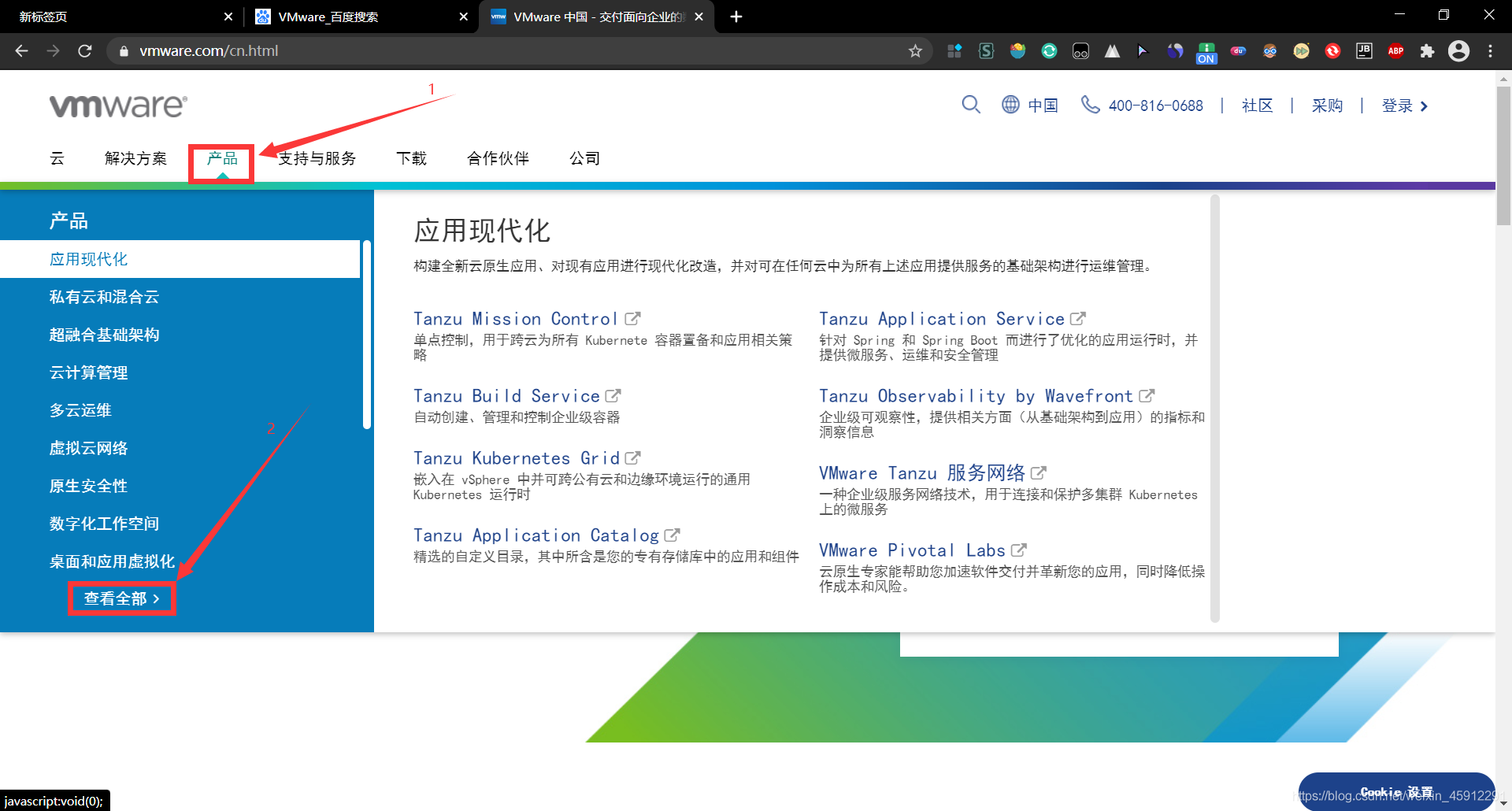
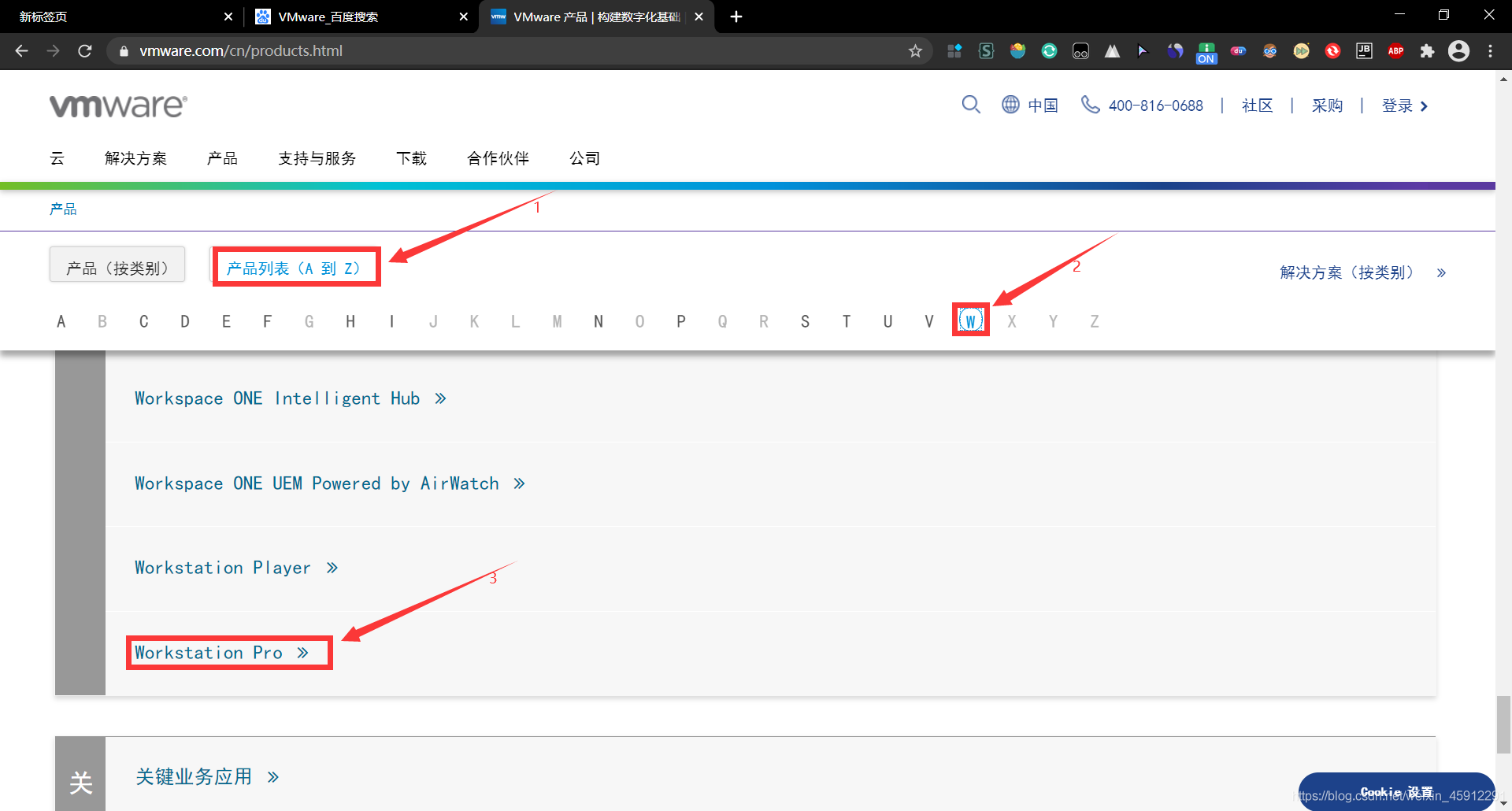
选择“下载”(这里虽然是“试用Workstation 15.5 Pro”,但是点击“下载”之后,将会跳转到“Workstation 16 Pro”的下载界面)

根据自己电脑的系统,比如你的电脑是Windows10系统,则选择“Workstation 16 Pro for Windows”,选择“Download Now”,开始下载。(这种方式不用注册VMware账号)

2、虚拟机VMware的安装
点击下载好的.exe文件,开始安装


(为了方便管理,我开辟了一个新的磁盘分区专门来放虚拟机和安装在虚拟机上的系统。比如我电脑中VMware的安装位置就是E:\VMware\ 。注:虚拟机最好安装在固态硬盘上。)
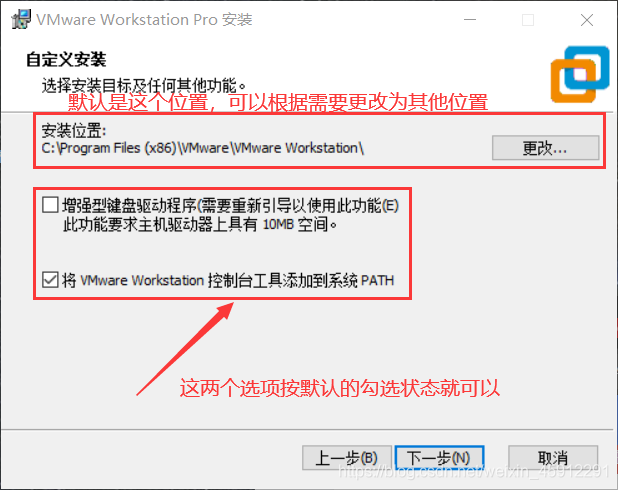



安装大致会经历一下几个过程:

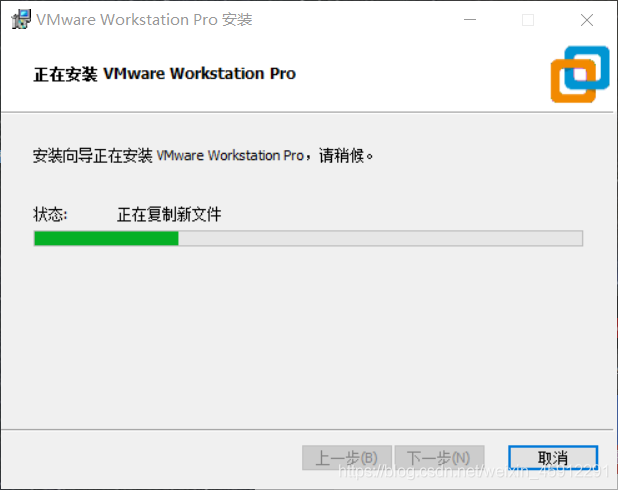
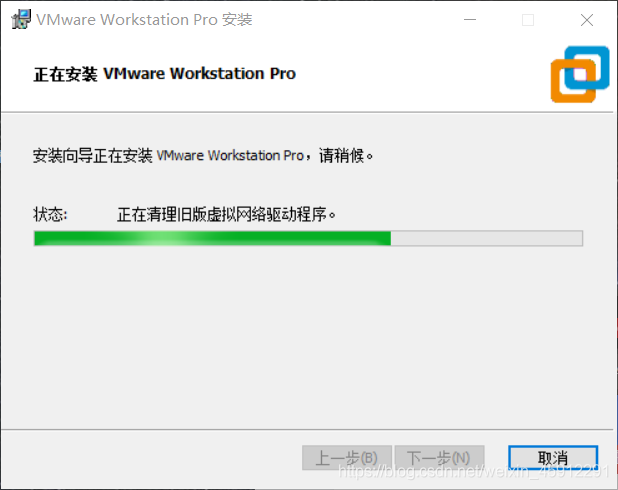
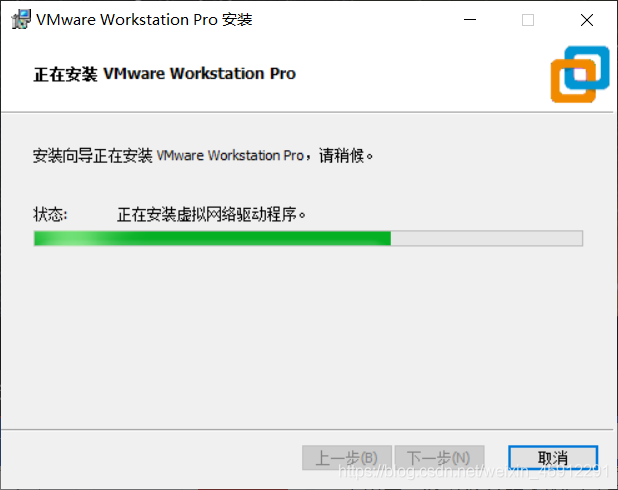
安装过程中可能会弹出以下窗口,文件复制来源需要你自己选择,根据提示找到对应的文件路径就可以。(如果填好之后点击“确定”没反应的话,请确认对应文件是否在对应位置。)
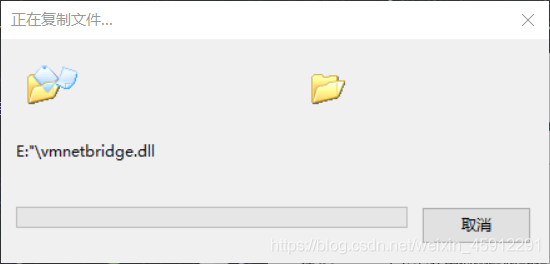
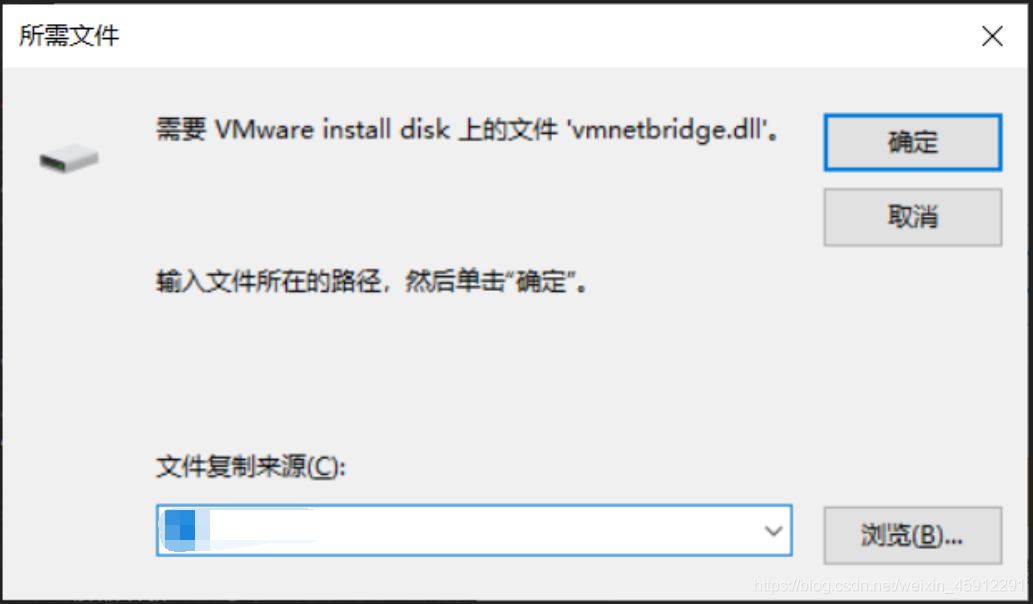
如果上图的文件复制来源它自身没有填写好的话,你可以自行(可以用Everything软件)查找文件对应的位置。(以下是我电脑中相应文件对应的位置。我填的是E磁盘下对应的目录)
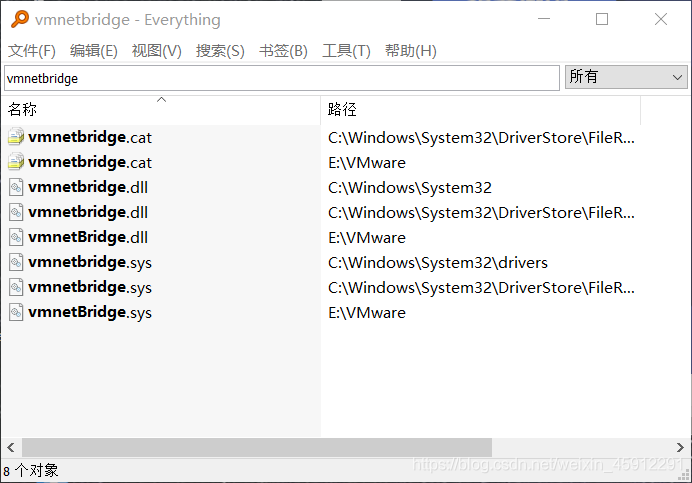

安装完成后的第一次启动会需要许可证密钥。(悄悄提示一下,可以百度搜索有效的许可证密钥。)
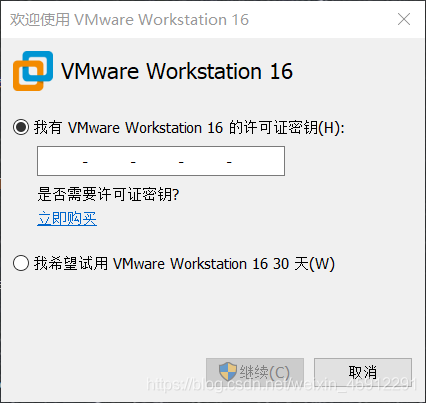

注:Linux操作系统(Ubuntu)超详细安装教程-下
见下面文章:






















 393
393











 被折叠的 条评论
为什么被折叠?
被折叠的 条评论
为什么被折叠?










